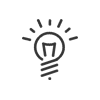Bereiche und Zugänge
Standorte
| Die Standorte können unabhängig voneinander verwaltet werden und entsprechen beispielsweise einer Fabrik in Paris, einer in Lyon usw. Die Deklaration eines Standorts muss über das Modul Konfiguration > SOFTWARE > Firma > Standort erfolgen. |
Bereiche
Im Menü HARDWARE > Architektur > Bereiche und Zugänge zeigt der Bereich Architektur die gesamte Architektur des Unternehmens. Um einen Außen- oder einen Innenbereich hinzuzufügen, müssen Sie: 1.Einen Standort auswählen. 2.Klicken Sie auf 3.Eine Bezeichnung eingeben und eventuell auch eine Beschreibung. 4.Auf Speichern klicken. Einen Innenbereich hinzufügen 5. Die Auswahl findet in einem Bereich statt. 6.Klicken Sie auf 7.Eine Bezeichnung eingeben und eventuell auch eine Beschreibung. 8.Auf Speichern klicken. |
Sie löschen den Bereich, indem Sie einfach auf den entsprechenden Bereich der Architektur und dann auf |
Zugang
Im Menü HARDWARE > Architektur > Bereiche und Zugänge zeigt der Bereich Architektur die gesamte Architektur des Unternehmens. Um einen Zugang für einen Bereich hinzuzufügen, müssen Sie: 1.Wählen Sie in einem Bereich oder einem Innenbereich. 2.Klicken Sie auf 3.Geben Sie eine treffende Bezeichnung für den neuen Zugang ein und eventuell eine Beschreibung sowie Informationen zum Ort des Zugangs. 4.Wählen Sie das Modell des Zugangs im Dropdown-Menü. Bei einigen Modellen ändert sich dann das entsprechende Zugangssymbol, so dass Sie den Zugang in der Architekturliste leichter finden. 5.Aktivieren Sie gegebenenfalls das Auswahlkästchen Wartung durch.... Konfiguration 6.Geben Sie den Ausgangsbereich an (der besuchte Bereich ist immer der Bereich, in welchem der Zugang eingetragen wurde, der Ausgangsbereich dagegen ist der Bereich, den man verlässt, wenn man den Zugang zum besuchten Bereich passiert). 7.Geben Sie unter Zum Bereich den Bereich an, in den der Besucher eintritt. 8.Aktivieren Sie das Auswahlkästchen Zutritte in beide Richtungen verwalten, wenn Sie den Zutritt bei Eingang und Ausgang mit Lesern überwachen möchten. Zutritt 9.Im Dropdown-Menü das für die Öffnung dieses Zugangs benutzte Steuerrelais auswählen. 10. Wählen Sie die Option Leser, Taster und Tastatur benutzt durch einen Klick auf 11.Wählen Sie den für die Öffnung dieses Zugangs verwendeten Ferntaster aus der im Dropdown-Menü vorgeschlagenen Liste. 12.Wählen Sie den für die Öffnung dieses Zugangs im Notfall verwendeten Grünen manuellen Auslöser aus der im Dropdown-Menü vorgeschlagenen Liste. 13.Wiederholen Sie diese Aktion für einen Zutritt in beide Richtungen. Zugangsstatus 14.Den Riegelschaltkontakt (ver-/entriegelt), der für den betreffenden Zugang verwendet wird, im Dropdown-Menü auswählen. 15. Im Dropdown-Menü den Türkontakt (auf/zu) in der Liste auswählen. Versorgung 16. Der Verbrauch für diesen Zugang ist in mA angegeben. 17.Definieren Sie die Stromversorgung, durch internes oder externes Netzteil. 18.Zur Bestätigung des Eintrags auf Speichern klicken.
|
Um einen Zugang zu löschen, klicken Sie auf diesen Zugang in der Architektur und dann auf |
Ein Klick auf den Button Drucken startet einen Ausdruck der Konfiguration der Hardware-Architektur.